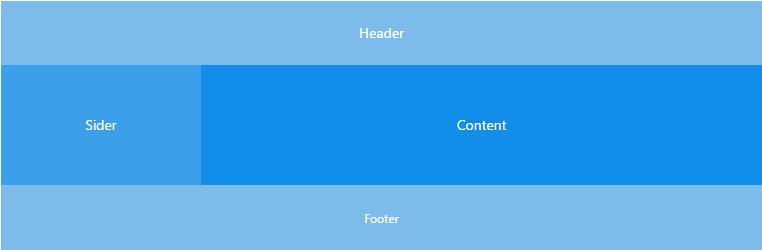在
Ubuntu16.04下测试通过
NFS安装
CentOS下查看NFS是否已经安装:
1 | rpm -qa | grep "nfs" |
Ubuntu下安装NFS服务器:
1 | sudo apt install nfs-kernel-server |
Ubuntu下安装NFS客户端:
1 | sudo apt install nfs-common |
在NFS服务器上指定共享目录
指定共享目录有2种方式,分别有不同的目的:一种适用于通用的文件存储;另一种则适用于带权限管理的文件存储。
root用户可以在系统的任何位置做任何事情。然而,NFS挂载的目录不是这个系统的一部分,所以默认情况下,NFS服务器会拒绝执行需要超级用户权限的操作。这个默认的限制意味着,客户端系统的root用户无法在NFS挂载目录下,以root角色写文件,重新指定文件拥有者,或者执行其它超级用户操作。
这里先介绍默认方式的共享目录配置方法,它适用于大多数场景,比如作为内容管理系统存储上传的文件,或者为用户开辟空间共享项目文件。
首先,创建一个待共享的目录:
1 | mkdir -p /home/mine/nfs |
由于是默认的共享方式,NFS会将客户机上的所有root操作都映射为nobody:nogroup身份,因此,我们需要修改该目录的拥有权,以便匿名身份可以读写该目录:
1 | sudo chown nobody:nogroup /home/mine/nfs |
在下文的
/etc/exports配置中,我们可以使用all_squash选项,将客户机上的所有用户都映射为匿名用户,这样就保证了所有人都能够存取该目录。
接下来,配置NFS导出:
使用root权限打开/etc/exports文件:
1 | sudo vim /etc/exports |
这个文件有一段注释内容,展示了每一个配置行的基本结构,语法大致是这样的:
1 | directory_to_share client(share_option1,...,share_optionN) |
对于每一个要共享的目录都要配置一行:
1 | /home/mine/nfs 192.168.100.180(rw,sync,all_squash,insecure) |
这意味着将/home/mine/nfs目录共享给192.168.100.180机器使用,如果想共享给所有主机,也可以换成*:
1 | /home/mine/nfs *(rw,sync,all_squash,insecure) |
共享设置一览:
- rw: 允许客户端对卷有读写权限
- sync: 强制NFS在回复之前将改变写入磁盘。因为回复反映了远程卷的实际状态,所以这样可以产生更加稳定一致的环境。然而,它也降低了文件操作的速度。
- all_squash:客户机上的任何用户读写该共享目录时,都映射成匿名用户,这样就便于所有用户对文件的存取。
- insecure:允许客户机从大于等于
1024的端口来访问NFS,如果不写明此选项,有时候客户机mount时会报错access denied。
Ubuntu下操作NFS服务器:
1 | sudo systemctl start/stop/restart/status nfs-kernel-server.service |
在客户端创建挂载点
为了在客户端机器上使用远程共享目录,我们需要将该目录挂载到本地一个空目录上。
如果待挂载目录下已经有文件或文件夹,那么一旦你挂载了NFS共享目录,原有的文件就会被隐藏掉。所以要确保你的挂载目录若已存在,那么它得是一个空目录。
创建挂载目录:
1 | mkdir -p /home/client/nfs |
挂载NFS共享目录:
1 | sudo mount 192.168.1.100:/home/mine/nfs /home/client/nfs //192.168.1.100是NFS服务器IP |
检查挂载情况:
1 | df -h |
卸载共享目录的挂载:
1 | sudo umount /home/client/nfs |
okay,现在无论在NFS服务器,还是客户机上,任何人都能对nfs共享目录进行读写操作了。